
Hay formas de ejecutar una utilidad de captura de pantalla, o cualquier otro programa, desde la pantalla de bienvenida. Windows no lo hace fácil, pero es posible. La pantalla de inicio de sesión se ejecuta en el escritorio de Winlogon, un escritorio de Windows aislado.
Ya sea que hayas establecer un fondo de pantalla de inicio de sesión personalizado y desea presumirlo, necesita una captura de pantalla para su tutorial o desea capturar un mensaje de error, cualquiera de estos métodos funcionará para usted.
Ejecutar programas en el escritorio de Winlogon
Podemos lanzar otros programas en el escritorio de Winlogon con el Comando PsExec , disponible en el sitio web de Microsoft. El comando PsExec es parte del conjunto de utilidades de Sysinternals.
Después de descargar el paquete PSTools, coloque el comando PsExec.exe en su ruta, por ejemplo, en el directorio C: \ Windows \ System32.
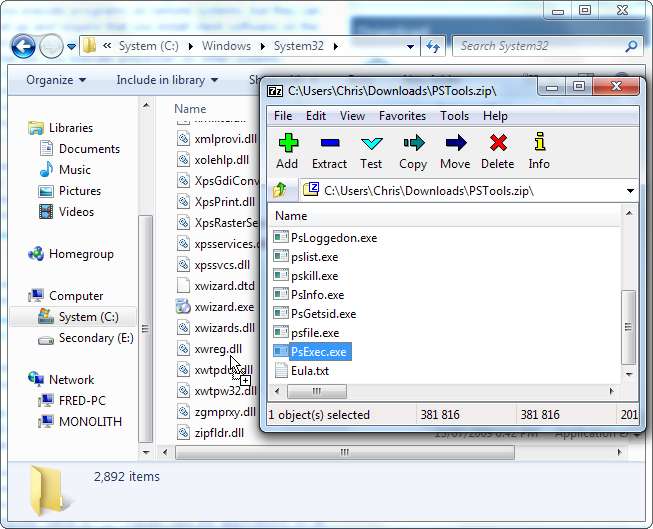
A continuación, inicie un símbolo del sistema como administrador haciendo clic con el botón derecho en el acceso directo del símbolo del sistema y seleccionando Ejecutar como administrador.

Desde el símbolo del sistema del administrador, ejecute el siguiente comando para abrir una ventana del símbolo del sistema en el escritorio de Winlogon:
psexec -sx cmd.exe
los s La opción le dice a psexec que inicie el proceso como la cuenta de usuario del sistema, mientras que x hace que inicie el proceso en el escritorio local de Winlogon.
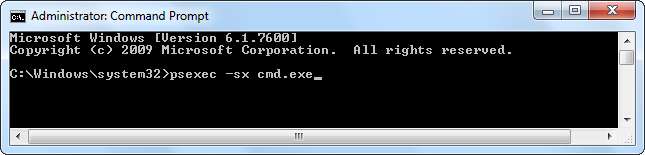
Bloquee la pantalla con WinKey + L y presione Alt-Tab para revelar el símbolo del sistema que se ejecuta en el escritorio de Winlogon. También verá el símbolo del sistema si presiona Ctrl-Alt-Delete y Alt-Tab en la pantalla Ctrl-Alt-Delete, que también se ejecuta en el escritorio de Winlogon.

Utilice el símbolo del sistema para iniciar utilidades de captura de pantalla y otras aplicaciones en el escritorio seguro.
Secuestrar el botón de accesibilidad
Windows muestra un botón de accesibilidad en la esquina inferior izquierda de la pantalla de inicio de sesión. Cuando se hace clic, este botón abre el programa Utilman.exe, lo que le permite iniciar las utilidades de accesibilidad desde la pantalla de inicio de sesión. De hecho, puede reemplazar el archivo Utilman.exe con otro archivo EXE, como una utilidad de captura de pantalla, para tomar fácilmente una captura de pantalla de la pantalla de inicio de sesión.
Encontrará el archivo Utilman.exe en el directorio% WINDIR% \ System32, que es C: \ Windows \ System32 por defecto.
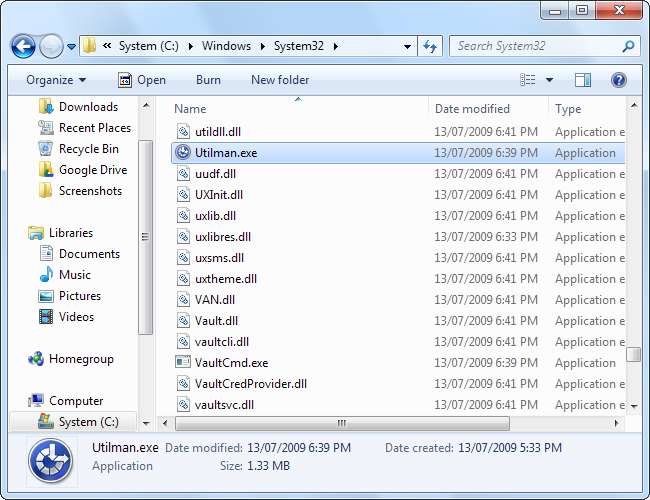
Tendremos que cambiar el nombre del archivo Utilman.exe para poder reemplazarlo con otro archivo EXE, pero no podemos cambiarle el nombre hasta que nos hagamos cargo de él. Para tomar posesión de este archivo, haga clic derecho en él y abra su ventana Propiedades.
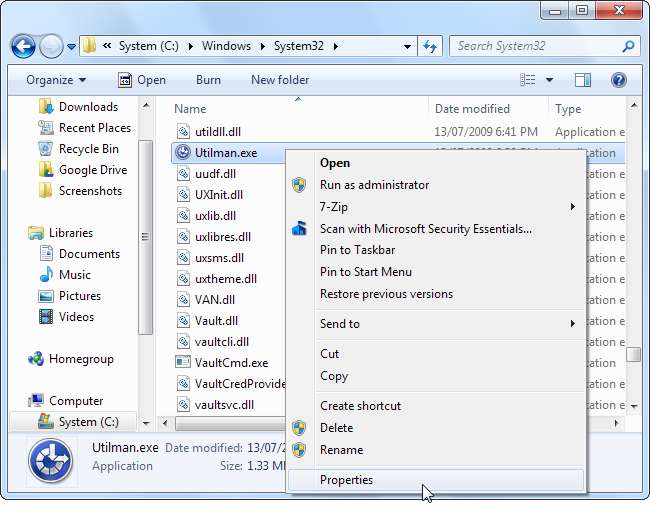
Seleccione la pestaña Seguridad en la ventana Propiedades y haga clic en el botón Avanzado para acceder a su configuración avanzada.
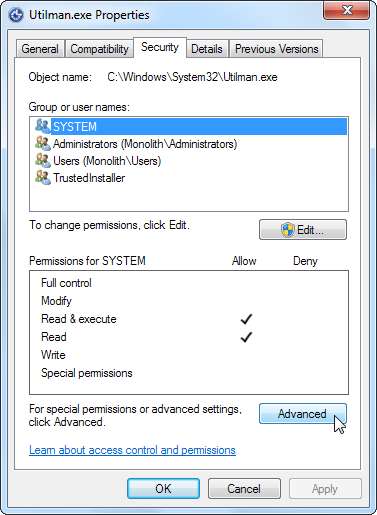
Seleccione la pestaña Propietario en la ventana Configuración de seguridad avanzada y haga clic en el botón Editar. Ya he tomado posesión del archivo aquí; de forma predeterminada, es propiedad de TrustedInstaller.
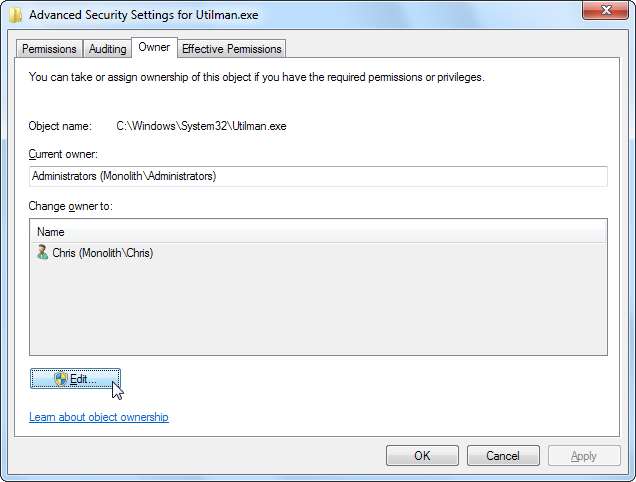
Seleccione su cuenta de administrador y haga clic en Aceptar para tomar posesión.
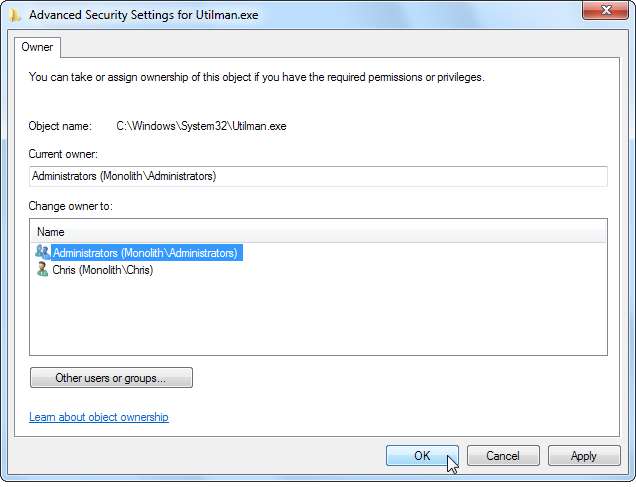
Una vez que se haya hecho cargo del archivo, puede cambiarle el nombre a algo como Utilman_backup.exe
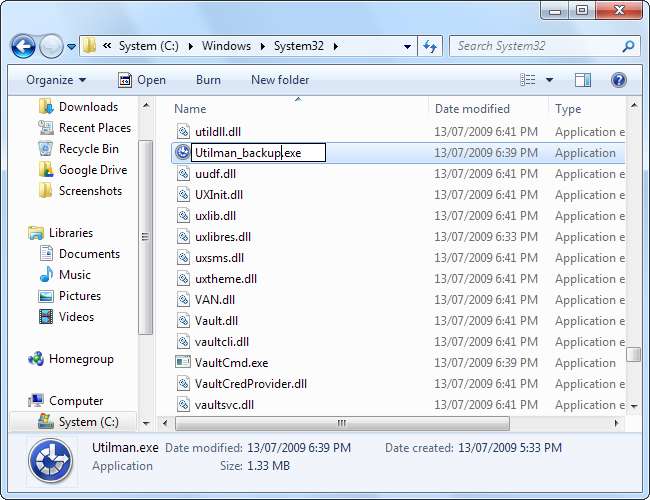
Necesitará una utilidad de captura de pantalla para colocar Utilman.exe. Probé Win 7 Logon Screen Capture, que funcionó bien. Coloque el archivo en el lugar Utilman.exe.
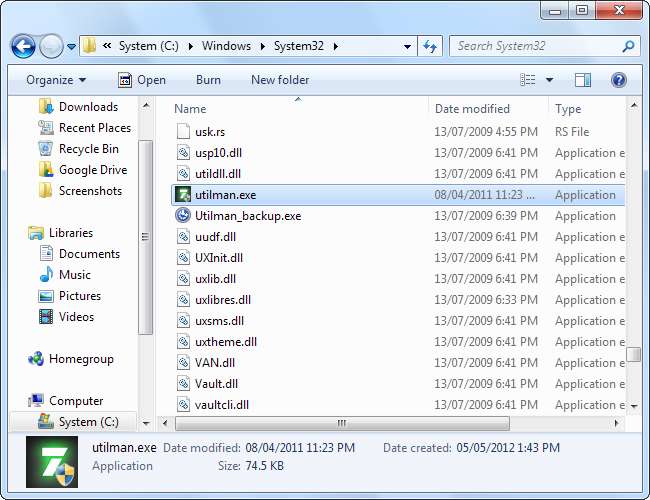
Una vez instalado, vuelva a la pantalla de inicio de sesión (WinKey + L) y haga clic en el archivo Utilman.exe para realizar la captura de pantalla. Al hacer clic en el botón, aparecerá un cuadro de diálogo para guardar si está utilizando la captura de pantalla de inicio de sesión de Win 7.
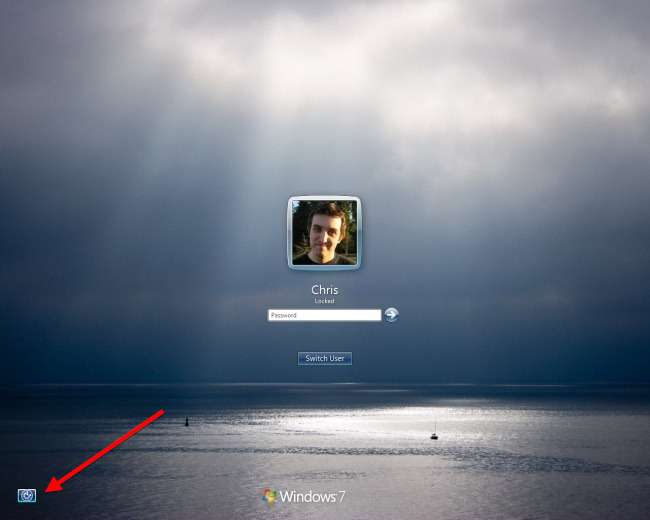
Utilice una máquina virtual
La mayoría de las capturas de pantalla de la pantalla de inicio de sesión de Windows que ve en línea se tomaron con un software de máquina virtual. Esta es la forma más sencilla de tomar estas capturas de pantalla, ya que el software de la máquina virtual muestra la pantalla de inicio de sesión del sistema operativo invitado en una ventana de su escritorio.
Para comenzar con las máquinas virtuales, consulte nuestra lista de artículos para aprendizaje de máquinas virtuales .







